Kas ir TWRP atkopšana un kā to instalēt un lietot operētājsistēmā Android [Guide]
Līdz nedaudz vairāk nekā gadu atpakaļ ClockworkMod (pazīstams arī kā CWM) bija pielāgojama atkopšana gandrīz visām Android ierīcēm. Kopš tā laika, kad spēlētājs ir ienācis jaunāks un ieguvis daudz kritiskas atsauksmes, kā arī milzīgu lietotāju bāzi, lietas ir daudz mainījušās. TeamWin atkopšanas projekts - vai īsumā - TWRP ir pilnībā uz skārieniem balstīta pielāgota atkopšana, kas sākotnēji tika izstrādāta Nexus ierīcēm, bet kopš tā laika tas ir pieejams arī neskaitāmiem citiem viedtālruņiem un planšetdatoriem gan oficiālu, gan trešo pušu veidā būvē. Tieši tāpat kā mēs jūs caur a ļoti detalizēta ClockworkMod atkopšanas un tās funkciju apskate, mēs tūlīt pēc lēciena iepazīstināsim jūs ar visām TWRP funkcijām.
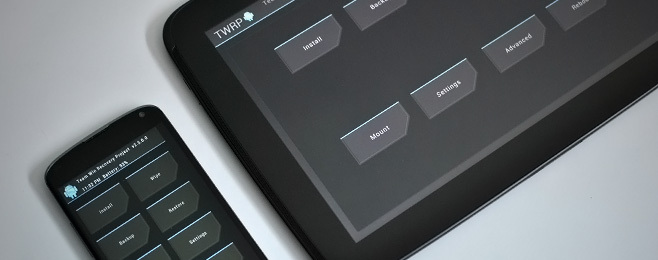
Ja neesat pazīstams ar pielāgotas Android atkopšanas jēdzienu, iesakām jums izlasīt mūsu ClockworkMod atkopšanas rokasgrāmatu (saite iepriekš) un apmeklēt sadaļu “Par Android atkopšanu”. To sakot, apskatīsim sīkāk TWRP.
Pirmā lieta, ko jūs, iespējams, pamanīsit par TWRP, ir tā GUI, kas atjaunošanās vidē izskatās iespaidīgi moderna, it īpaši salīdzinājumā ar ClockworkMod piedāvāto. Jūs saņemat tādu pašu pamata funkciju komplektu, kādu jūs varētu gaidīt no jebkura mūsdienīga un pilnvērtīga pielāgota Android atkopšana, kas viss ir organizēts ļoti organizēti ar lielām, pieskārienam draudzīgām pogām, kuru dēļ to var izmantot a brīze. Turklāt planšetdatoru varianti faktiski ir optimizēti planšetdatoriem. Šeit apskatiet sevi:

Uzstādīšana
TWRP instalēšana ir ļoti vienkārša, un, ja jūs jau iepriekš esat instalējis pielāgotu atkopšanu, jums to nevajadzētu sagādāt. Lai arī tiem, kuriem nav iepriekšējas pieredzes ar pielāgotas atkopšanas instalēšanu, mēs esam to aptvēruši. Vienkārši dodieties uz zemāk pievienoto ceļvedi un izpildiet GooManager metodi sakņotajām ierīcēm vai ātrās sāknēšanas metodi (gan nesakņotajām, gan iesakņotajām ierīcēm ar atbloķētu sāknēšanas programmu), lai TWRP ierīcē darbotos laiks. Ja neviena no šīm metodēm jums nedarbojas, metodei flash_image vajadzētu būt parocīgai, lai gan tai nepieciešama saknes pieeja.
Pielāgotas atkopšanas instalēšana operētājsistēmā Android
Iespējas
TWRP ļauj piekļūt visām funkcijām, kuras jūs varētu sagaidīt no jebkuras pielāgotas atkopšanas, un pēc tam dažām. Apskatīsim tos sīkāk.
Saskarne
TWRP saskarne sastāv no lielām pogām, kas ļauj ātri pamanīt nepieciešamo funkciju vienā mirklī un atlasīt to ar ātru pieskārienu. Jūs atradīsit arī mīkstās pogas Mājām un Atpakaļ šeit, kā arī vienu žurnāla skatam, kas parāda visu to darbību progresu, kuras esat veicis atkopšanā.

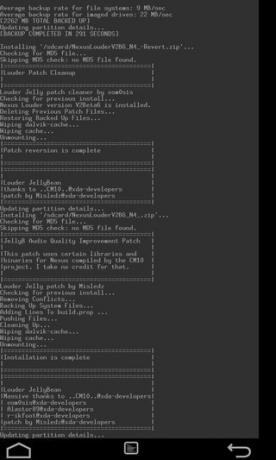
Žurnāls parasti tiek parādīts automātiski, kamēr notiek atkopšanas operācija, bet, kad darbība ir pabeigta, nonāk fonā. Izmantojot pogu Žurnāls, varat to atkal parādīt, ja esat kaut ko palaidis garām vai ja jums bija jāmeklē kāda informācija problēmu novēršanas nolūkos.
Uzstādīt
Kā norāda nosaukums, opcija Instalēt ļauj ierīcē instalēt jebkuru atveseļošanās zip failu. Tas var būt ROM, kodols, mod, tēma un sistēmas lietotne - gandrīz viss, kas ir pieejams atveseļošanās zibatmiņas faila formātā.
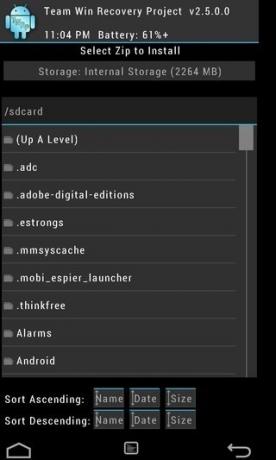

Noklikšķinot uz Instalēt, jums tiek parādīti faili un mapes tālruņa krātuvē, no kuriem varat izvēlēties failu, kuru vēlaties mirgot. Kad fails ir atlasīts, varat vai nu pārvelciet slīdni, lai apstiprinātu, un sāktu mirgot atlasītais fails, vai arī noklikšķiniet uz “Pievienot vēl zipus” pogu, lai rindā liktu vairāk failu, lai sērijā mirgotu viens pēc otra - funkcija, ar kuru mēs vēl neesam saskārušies atgūšana. Tas parādīs failu atlases ekrānu tāpat kā pirmais, ļaujot mirgojošajai rindai pievienot ne vairāk kā 10 failus, pirms tos visus mirgot atlasītajā secībā. Jūs varat arī notīrīt rindu jebkurā laikā, pieskaroties pogai “Notīrīt zip rindu”, lai sāktu failu izvēli no jauna.


Kad mirgošanas process ir pabeigts, TWRP sniedz jums dažas parocīgas iespējas, kā ātri piekļūt noteiktiem daudziem uzdevumiem lietotājiem būtu jāveic pēc mirgošanas, novēršot papildu darbības, kas vajadzīgas, lai viņus izvēlētos no savas personas sadaļas. Tie ietver kešatmiņas un dalvik kešatmiņas tīrīšanu un sistēmas atsāknēšanu papildus mājas saīsnei.
Noslaucīt
Šī sadaļa ir veltīta visu standarta nodalījumu noslaukšanai jūsu Android ierīcē. Pēc noklusējuma TWRP piedāvā veikt pilnīgu rūpnīcas atiestatīšanu, nospiežot Wipe, jo tas ir visizplatītākais tīrīšanas darbības veids, kas lielākajai daļai lietotāju ir nepieciešams atkopšanā. Tas no tālruņa izdzēsīs visus jūsu lietotāja datus, ieskaitot instalētās lietotnes, kešatmiņu un dalvik kešatmiņu. Tas neietekmēs jūsu tālruņa iekšējo vai SD kartes glabāšanas zonu, tas nozīmē, ka dokumenti, lejupielādes, attēli, mūzika, video un citi faili būs droši.


Ja jūs drīzāk vēlaties izdzēst VISU, ieskaitot iepriekš minētos datus, pieskarieties “Formatēt datus”. Tādējādi tiks notīrītas visas jūsu lietotnes, dublējumi, lejupielādes, attēli, videoklipi un multivide, kā arī tiks noņemta šifrēšana no jūsu iekšējā tīkla. krātuve, ja esat to lietojis, būtībā rūpnīcā neatstājot neko citu kā pašu operētājsistēmu Valsts.

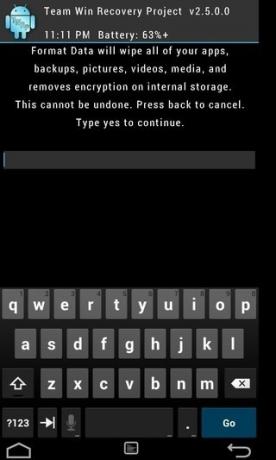
Ja vēlaties precīzāk noteikt nodalījumus, kurus vēlaties noslaucīt, tā vietā noklikšķiniet uz Papildu tīrīšana. Pēc tam jūs varat atlasīt vienu vai vairākas izplatītas nodalījumus, ko īpaši noslaucīt, atstājot pārējos neskartus. Nodalījumos, kas pieejami noslaukšanai, ietilpst sistēma (kurā tiek glabāta jūsu operētājsistēma), dati, kešatmiņu, Dalvik kešatmiņu un usb-otg mūsu Nexus 4 gadījumā, taču var būt (vai var nebūt) citi nodalījumi arī. Tikai atceraties - ja neesat pārliecināts, vai nodzēst nodalījumu, NEKAD to nepieskarieties, it īpaši, ja tas ir sistēmas nodalījums. Ja sekojat kaut kur sniegtajām instrukcijām, noslaukiet tikai tās starpsienas, kuras instrukcijās skaidri norādīts, un pārējos atstājiet neskartus. Pretējā gadījumā jūs varētu būt iestrēdzis ar ierīci, kurā nav instalēta operētājsistēma, vai arī varat pazaudēt visus ierīcē saglabātos datus.
Rezerves
Savlaicīga dublēšana vēlāk var ietaupīt no lielām grūtībām, ja datu zaudēšanas gadījumā rodas kļūdaina instalēšana vai kļūdaina darbība atkopšanas režīmā. Tāpēc visiem Android pielāgotajiem atkopumiem ir dublēšanas funkcija (saukta arī par NANDROID dublējumu). TWRP dublējuma sadaļa ļauj jums izveidot tālruņa pašreizējā stāvokļa dublējumu, ļaujot izvēlēties nodalījumiem, kurus vēlaties iekļaut dublējumā, un pat ļaujot dublējumam piešķirt pielāgotu nosaukumu iet.
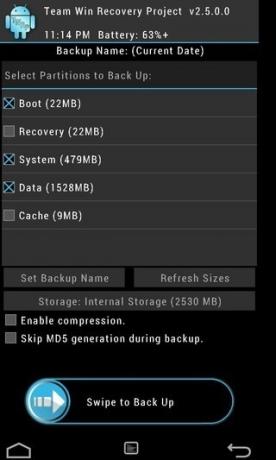

Jums tiek parādīta arī jūsu pieejamā krātuves telpa un jūs varat aprēķināt, vai ar to pietiek dublēšanai, pamatojoties uz atsevišķo nodalījumu izmēru summu, kas tiek parādīti ar katru nodalījumu.
Atjaunot
Šajā sadaļā varat atjaunot tālruni tādā stāvoklī, kādā ir iepriekš paņemts dublējums. Vienkārši atlasiet dublējumu, kuru vēlaties atjaunot, pēc izvēles izvēlieties īpašos nodalījumus, kurus vēlaties atjaunot, un velciet slīdni, lai sāktu atjaunošanas procesu.
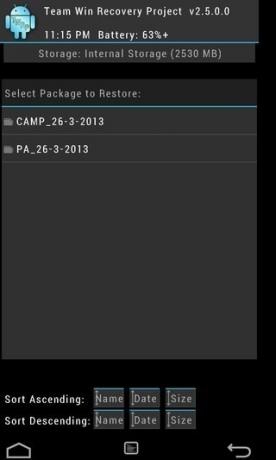

Atcerieties, ka, atjaunojot dublējumu, būtībā tiks izdzēsts pašreizējais tālruņa stāvoklis, tas nozīmē, ka tiks zaudētas visas izmaiņas, kas veiktas pēc šīs dublējuma. Tomēr jūsu iekšējā vai SD kartes krātuve paliks neskarta, un visi faili, kurus jūs, iespējams, esat tur pievienojis pēc pēdējās dublēšanas, joprojām būs.
Kalns
Lielākajai daļai ikdienas lietotāju šī sadaļa patiešām nebūs vajadzīga, taču enerģijas lietotājiem tā var būt ļoti noderīga. Šeit varat uzstādīt vai atvienot vairākus ierīces galvenos nodalījumus, lai tiem piekļūtu, izmantojot ADB (vai noteiktus apgabalus). kā mēs redzēsim vēlāk.) Šeit varat redzēt arī jūsu ierīcē pieejamo bezmaksas iekšējās krātuves daudzumu.
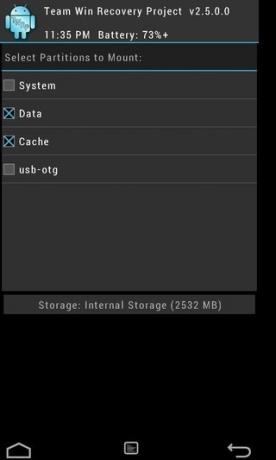
Iestatījumi
TWRP ļauj pielāgot dažus atkopšanai specifiskus iestatījumus, piemēram, pārslēgt parakstu verificēšanu zip failiem, kurus mirgojat, formatēšanas komandas vietā izmantojot komandu rm -rf, kur iespējams, MD5 paaudzes izlaišana dublēšanas laikā, ļaujot MD5 pārbaudīt dublējuma failus, izmantojot militārā stila laiku pulksteņa rādīšanai un simulācijas režīmu, kurā varat izmēģināt atkopšanas operācijas, tās faktiski neveicot, kas ir ļoti noderīgi tiem, kas veido pielāgotas TWRP tēmas, pārbaudot tās, lai pārliecinātos, vai tās pareizi piemērojamas visām atgūšana.
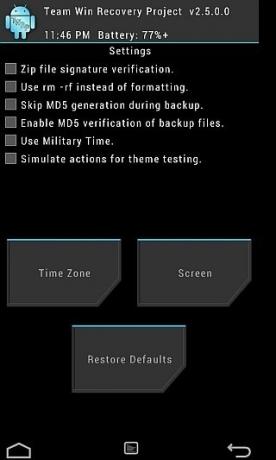

Laika joslas opcija ļauj jums norādīt savu laika joslu laika attēlošanai atkopšanas režīmā, izvēloties to no visu globālo laika joslu saraksta un pēc nepieciešamības norādot jebkuru nobīdi.
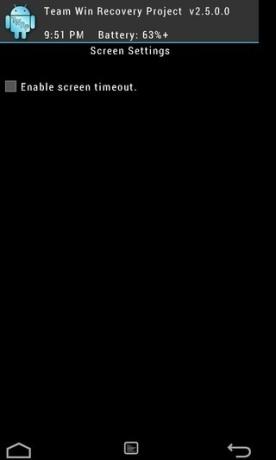
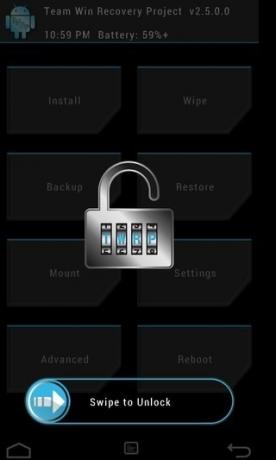
Lai lietas būtu drošībā, TWRP ir arī bloķēšanas ekrāns, kas automātiski aktivizējas pēc iepriekš definēta ekrāna noildzes periodu, un to var atbloķēt, izmantojot zvēlienu, kas līdzīgs atbloķēšanas žestam iPhone, kā redzat ekrānuzņēmumā virs. Šo opciju var pārslēgt no sadaļas Ekrāns.
Advanced
Sadaļā Papildu atradīsit dažas citas funkcijas, kuras daudziem lietotājiem, iespējams, nav vajadzīgas. Varat nokopēt atkopšanas žurnālu uz SD karti, lai vēlāk tam piekļūtu, kas var būt noderīgi atkļūdošanas nolūkos. Varat arī labot failu atļaujas, kas var palīdzēt, ja lietas nedarbojas pareizi, jo svarīgu failu nepareizi iestatītas atļaujas. Ir arī iespēja atkārtoti ielādēt motīvu, kas ir noderīga tiem, kas izstrādā pielāgotu motīvu TWRP.
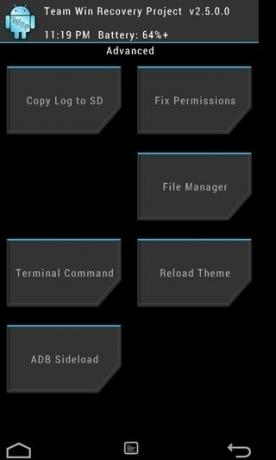
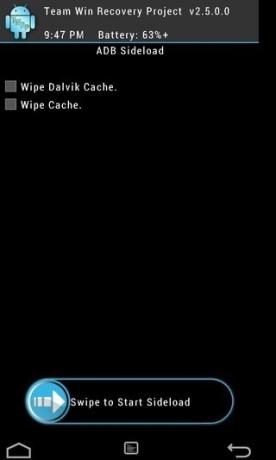
No šejienes ir pieejams arī ADB sānu ielādes režīms, kas būtībā ļauj iestatīt tālruni tādā režīmā, kurā failus no datora var uzklikšķināt, izmantojot komandu ADB sānu ielāde. Šis režīms parasti nav jāpieprasa ikvienam, kurš vēl nezina, kā tas darbojas, un tiem, kas to neprot, par to patiesībā nav jāuztraucas. Tiem, kas to izmantos, var noderēt opcijas Noslaucīt kešatmiņu un Noslaucīt Dalvik kešatmiņu, lai nodrošinātu, ka abi šie kešatmiņas nodalījumi tiek notīrīti pēc ADB sānu ielādes procesa pabeigšanas.
Šeit ir vēl divas iespējas - termināļa komanda un failu pārvaldnieks. Šie (īpaši failu pārvaldnieks) ir pelnījuši atsevišķu sadaļu, tāpēc tagad apskatīsim tos.
Failu menedžeris
Ne daudz pielāgotu atkopšanu nodrošina iebūvēts failu pārvaldnieks, taču TWRP ir spēris visu vēl vienu soli tālāk, pievienojot to maisījumam. Kad esat to palaidis no izvēlnes Papildu, jums tiek parādīts faila vai mapes izvēles ekrāns. Vienkārši dodieties uz failu vai mapi, kuru vēlaties pārvaldīt, un noklikšķiniet uz pogas Atlasīt. Lai ērti atrastu nepieciešamo failu vai mapi, varat izmantot šķirošanas opcijas.


Kad fails vai mape ir atlasīta, varat to kopēt vai pārvietot uz citu vietu, iestatīt tās atļaujas uz rw-r – r– (755). izmantojot pogu “chmod 755”, vai jebkurai citai vēlamajai atļaujai, izmantojot pogu “chmod”, izdzēst vienumu vai pārdēvēt tā. Šīs iespējas var būt neticami noderīgas, mēģinot novērst lietas pēc atkopšanas, ja rodas problēmas, kuru dēļ tālrunis nav pieejams normālā Android režīmā. Tomēr izmantojiet tos tikai tad, kad esat pārliecināts par to, ko darāt, un nekautrējieties ar failiem, par kuriem neko daudz nezināt, pretējā gadījumā jūs varētu nodarīt ļaunumu jūsu OS.
Termināļa komanda
Termināļa komandu režīms, kas atrodams izvēlnē Papildu, ļauj palaist sērijveida failu, kurā ir termināļa komandas, kuras vēlaties izpildīt. Šiem failiem parasti ir paplašinājums .sh, un, ja neesat pārliecināts par šo režīmu, vienkārši ļaujiet tam būt, jo tādā gadījumā jums tas tieši nebūs vajadzīgs. Tiem pieredzējušiem lietotājiem, kuriem nepieciešams palaist šādu failu, TWRP šajā sadaļā piedāvā to pašu failu izvēles saskarni, kas ir aprakstīta citās atkopšanas daļās, kā mēs redzējām iepriekš. Vienkārši atlasiet failu, un jūs varēsit to palaist tūlīt pēc atkopšanas.
Atsāknēšana
Šī izvēlne sniedz jums parocīgas iespējas ierīces restartēšanai tieši noteiktos režīmos tūlīt pēc atkopšanas. Pieejamās iespējas ir Sistēma (parasts Android režīms), Atkopšana un Bootloader (ātrās sāknēšanas režīms). Turklāt šeit varat arī tieši izslēgt ierīci.
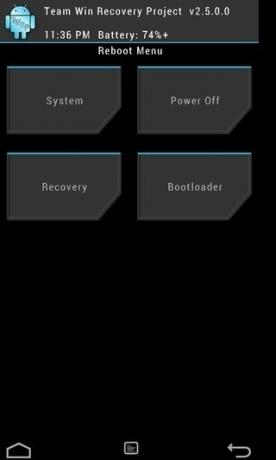
Nobeiguma vārdi
TWRP ir īss izrāviens, kad runa ir par Android atkopšanu. Tas nodrošina visiespaidīgāko lietotāja saskarni, ko esam redzējuši atkopšanas režīmā, padarot to par ļoti viegli orientējamu GUI - galveno pāriet no tradicionālās izvēlnes balstītās garlaicīgās un sarežģītās atkopšanas saskarnes, kas atrodama lielākajā daļā citu atkopšanu, ieskaitot ClockworkMod. Un interfeiss ir tikai kūkas glazūra; vairākas ērtās funkcijas, ko piedāvā TWRP un kuras nekur nav atrodamas citos pielāgotos atkopumos, padara to par labāko pielāgoto atkopšanu, kas pašlaik ir pieejama operētājsistēmai Android, periodam! Tas arī ļauj lietotājiem motivēt to pēc savas izvēles, rediģējot XML failu, un pilnībā atbilst OpenRecovery standartam tās atkopšanas operācijās, nevis iet pa saviem nestandarta veidiem. Šī atbilstība standartiem padara to savietojamu ar lielisko lietotni GooManager failu mirgošanas plānošanai, neatstājot Android vidi.
TWRP ir aizstājis ClockworkMod visās mūsu ierīcēs šeit AddictiveTips, un mēs nekautrējamies ieteikt to jebkuram Android lietotājam, kurš meklē savai ierīcei pielāgotu atkopšanu.
Apmeklējiet TWRP vietni
Meklēt
Jaunākās Publikācijas
Shynk Android: attāli piekļūt un publiski koplietot failus tīmeklī
Android lietotājiem ir daudz iespēju, kā attālināti piekļūt un pārv...
Kā skatīt FPS spēlēm operētājsistēmā Android [bez saknes]
FPS vai kadri sekundē ir mēraukla tam, cik labi spēle darbojas sist...
SolMail: Android e-pasta lietotne ar elegantu lietotāja interfeisu, vairākiem kontiem un daudz ko citu
Daudziem no mums tālrunī ir konfigurēts vairāk nekā tikai viens e-p...

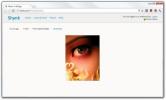
![Kā skatīt FPS spēlēm operētājsistēmā Android [bez saknes]](/f/082337cc26cfb03eca5c6503e8620625.jpg?width=680&height=100)
